
O "Xestor de dispositivos" é un complemento do MMC e permite ver os compoñentes do ordenador (procesador, adaptador de rede, adaptador de vídeo, disco duro, etc.). Con ela, podes ver que controladores non están instalados ou non funcionan correctamente e reinstalalos se é necesario.
Opcións de inicio para Xestor de dispositivos
Unha conta con todos os dereitos de acceso é adecuada para o lanzamento. Pero só os administradores poden facer cambios nos dispositivos. Dentro parece así:
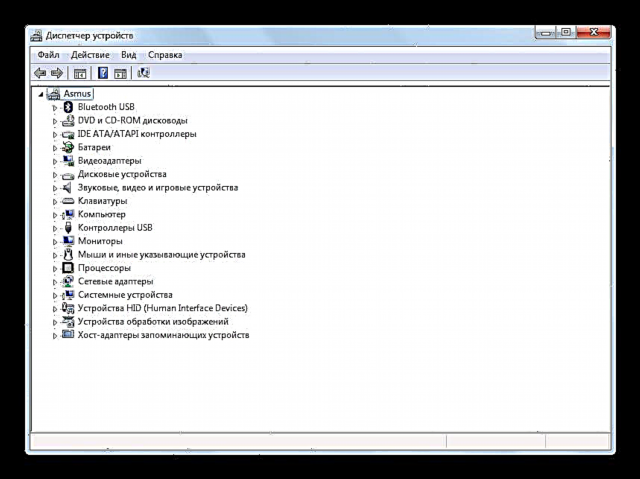
Considere algúns métodos para abrir Xestor de dispositivos.
Método 1: "Panel de control"
- Aberto "Panel de control" no menú "Inicio".
- Escolle a categoría "Equipo e son".
- Na subcategoría "Dispositivos e impresoras" vai a Xestor de dispositivos.
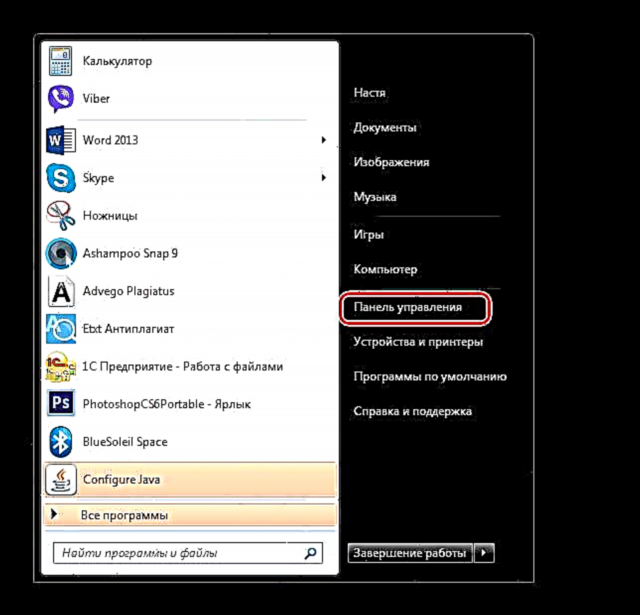
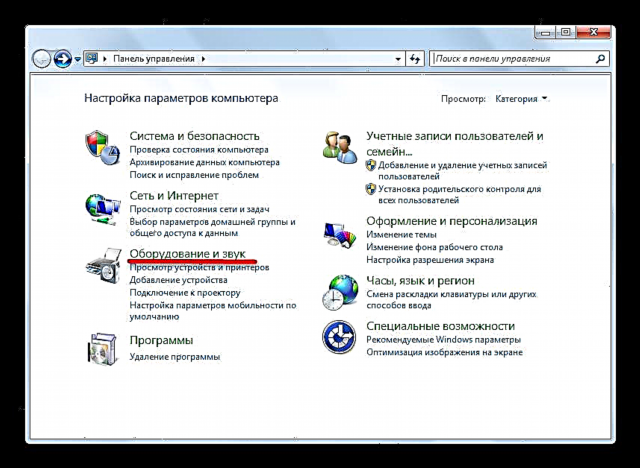
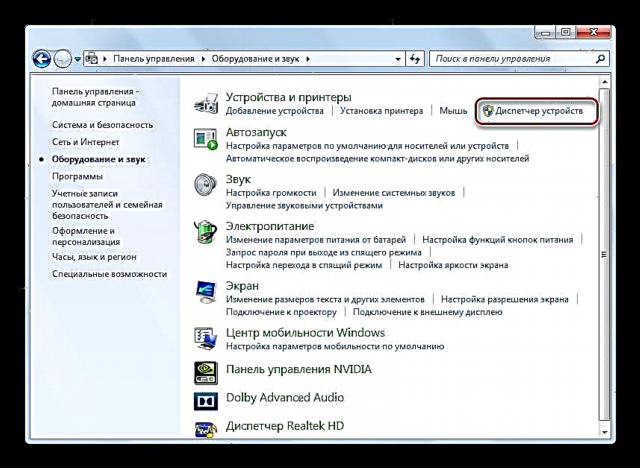
Método 2: "Xestión informática"
- Vaia a "Inicio" e faga clic co botón dereito sobre "Ordenador". No menú contextual, vai a "Xestión".
- Na xanela, vaia á lapela Xestor de dispositivos.
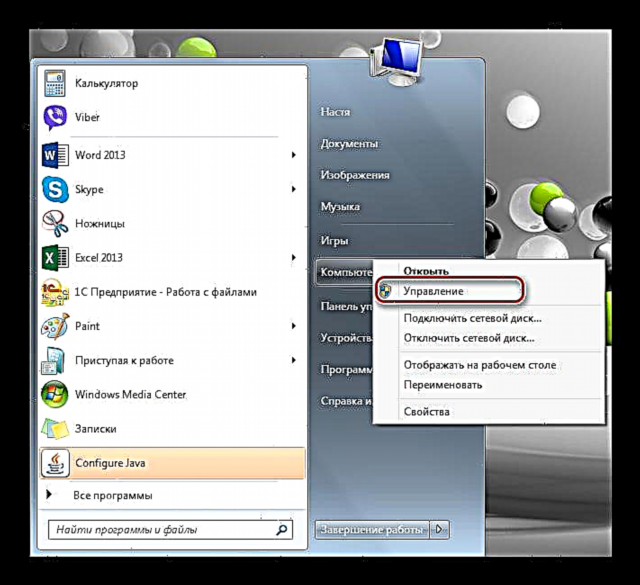
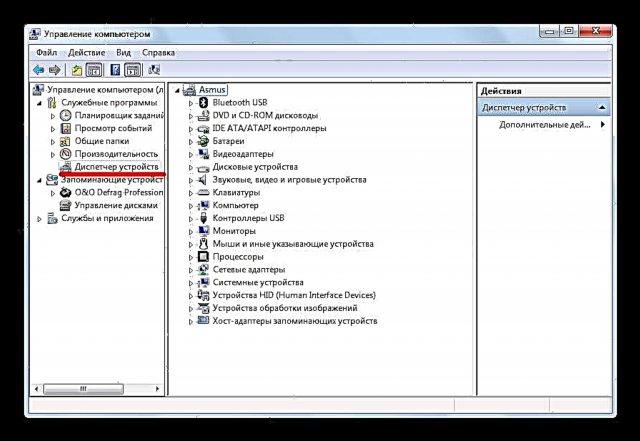
Método 3: Buscar
O "Administrador de dispositivos" pódese atopar a través de "Buscar" incorporado. Introduza Distribuidor na barra de busca.
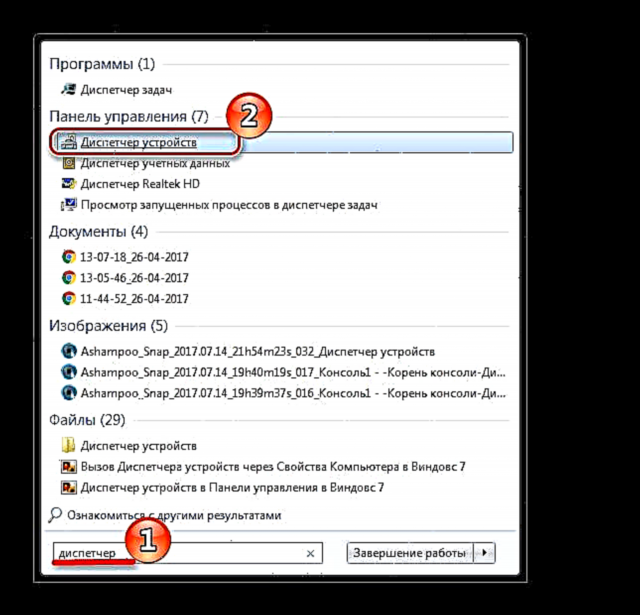
Método 4: Executar
Atallo de prensa "Win + R"e logo escribadevmgmt.msc

Método 5: Consola MMC
- Para chamar á consola MMC, escriba na busca "Mmc" e execute o programa.
- A continuación, selecciona Engada ou elimina o complemento no menú Arquivo.
- Vai á pestana Xestor de dispositivos e prema o botón Engadir.
- Dende que queres engadir complementos ao ordenador, seleccione a computadora local e prema Feito.
- Na raíz da consola hai un novo complemento. Faga clic Ben.
- Agora necesitas gardar a consola para que non teñas que recreala cada vez. Para iso, no menú Arquivo fai clic en Gardar como.
- Estableza o nome desexado e fai clic "Gardar".
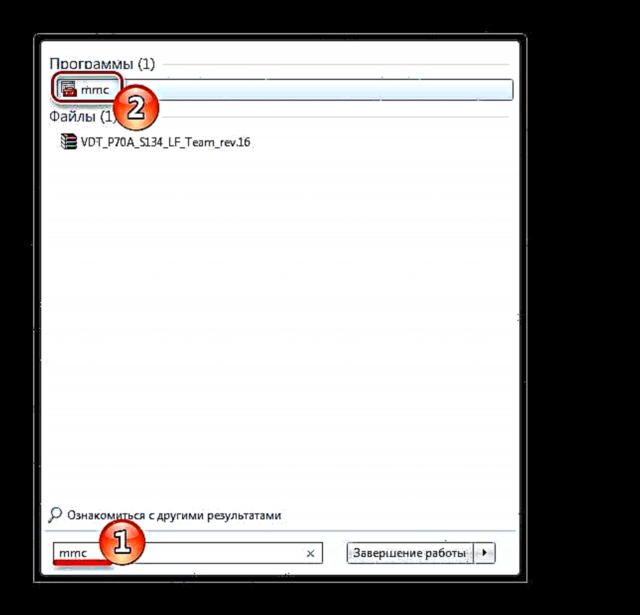
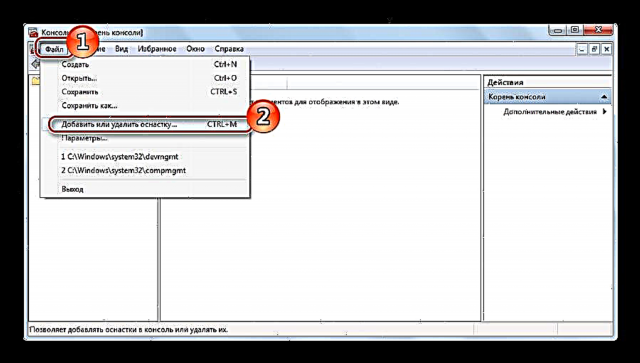
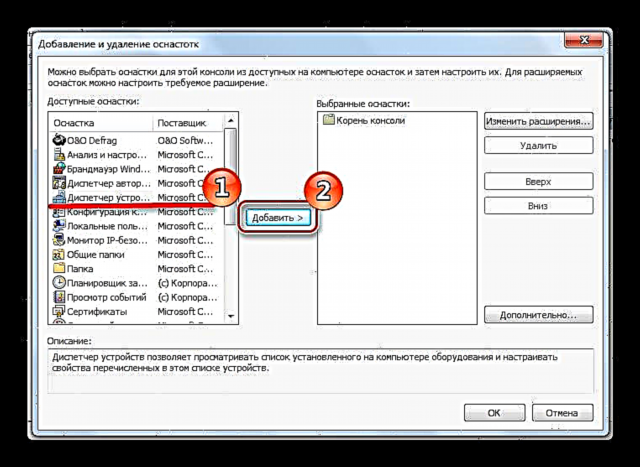
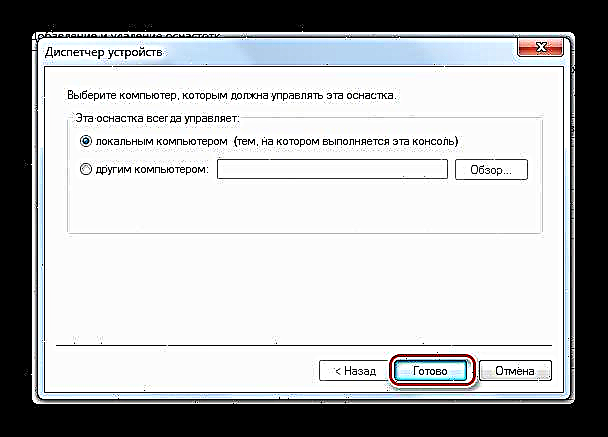
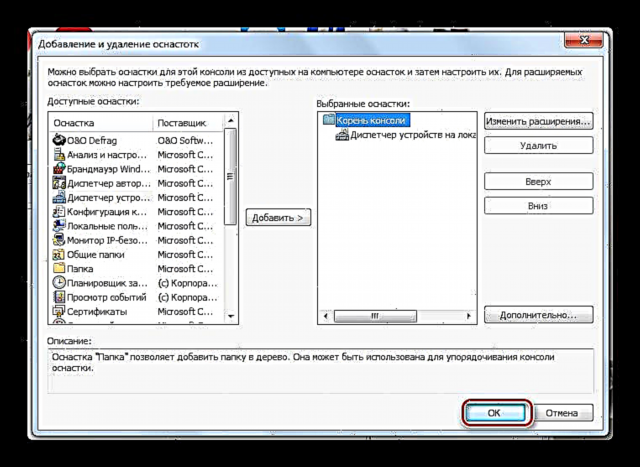
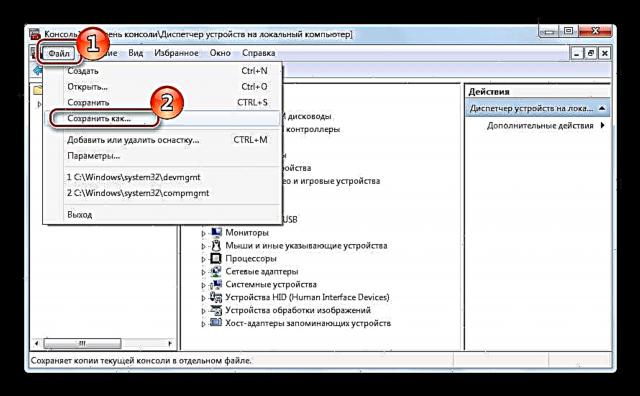
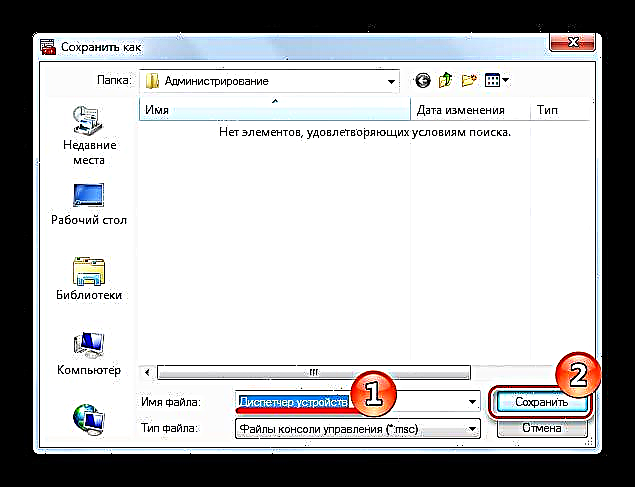
A próxima vez podes abrir a túa consola gardada e seguir traballando con ela.
Método 6: Hotkeys
Quizais o método máis sinxelo. Faga clic "Win + Pausa Break"e na xanela que aparece, vaia á lapela Xestor de dispositivos.
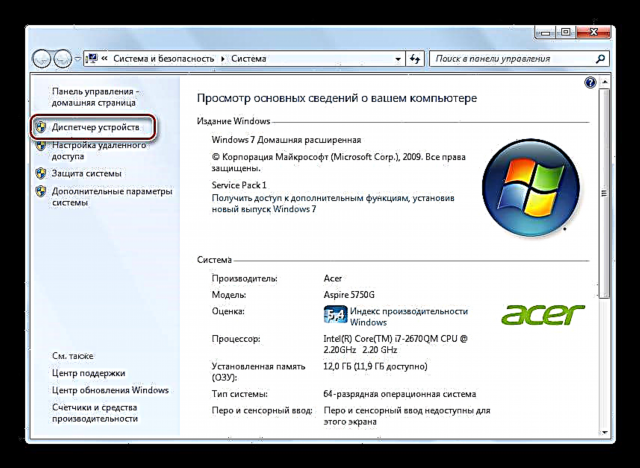
Neste artigo, examinamos 6 opcións para iniciar o Xestor de dispositivos. Non é preciso usar todos eles. Aprende o que máis lle convén persoalmente.











